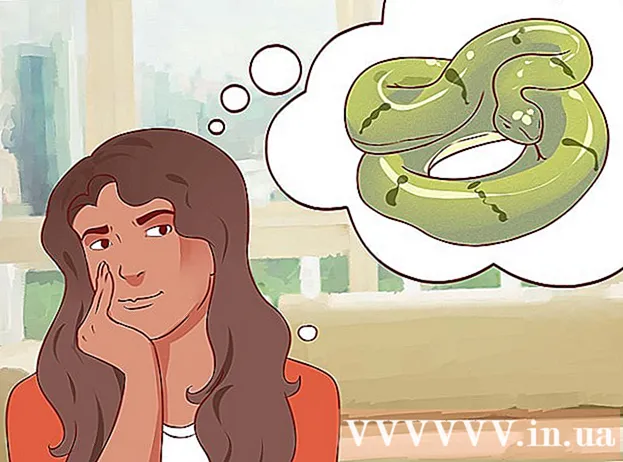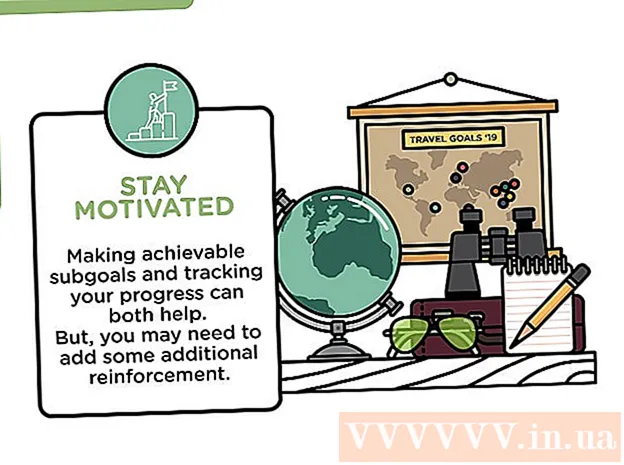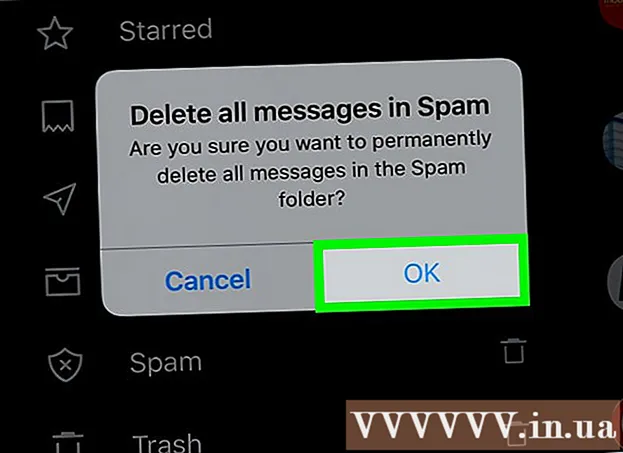작가:
Eric Farmer
창조 날짜:
12 3 월 2021
업데이트 날짜:
1 칠월 2024

콘텐츠
이 기사에서는 Android 기기에서 앱 오버레이를 비활성화하는 방법(즉, 한 애플리케이션의 화면을 다른 애플리케이션의 화면 위에 표시하는 방법)을 배웁니다. 때때로 다른 응용 프로그램의 오버레이 기능이 서로 충돌하고 오류 메시지가 나타나 일부 응용 프로그램이 제대로 작동하지 않거나 시작되지 않습니다. 설정 앱에서 애플리케이션별 오버레이 기능을 끌 수 있습니다.
단계
방법 1/3: 대부분의 Android 기기
 1 설정 앱 실행
1 설정 앱 실행  . 데스크탑 중 하나 또는 앱 서랍에서 회색 톱니바퀴 아이콘을 클릭합니다.
. 데스크탑 중 하나 또는 앱 서랍에서 회색 톱니바퀴 아이콘을 클릭합니다. - 화면 상단에서 아래로 스와이프한 다음 톱니바퀴 아이콘을 탭할 수도 있습니다.
 .
.
- 화면 상단에서 아래로 스와이프한 다음 톱니바퀴 아이콘을 탭할 수도 있습니다.
 2 앱 및 알림을 클릭합니다.
2 앱 및 알림을 클릭합니다.  . 이 옵션은 메뉴 상단에 사각형 격자 아이콘이 있는 옵션을 찾을 수 있습니다.
. 이 옵션은 메뉴 상단에 사각형 격자 아이콘이 있는 옵션을 찾을 수 있습니다.  3 클릭 고급 설정. 이 옵션은 페이지 하단에서 찾을 수 있습니다.
3 클릭 고급 설정. 이 옵션은 페이지 하단에서 찾을 수 있습니다.  4 클릭 특수 응용 프로그램에 대한 액세스. 메뉴 하단에서 이 옵션을 찾을 수 있습니다.
4 클릭 특수 응용 프로그램에 대한 액세스. 메뉴 하단에서 이 옵션을 찾을 수 있습니다.  5 클릭 다른 앱 위에. 이것은 위에서 네 번째 옵션입니다.
5 클릭 다른 앱 위에. 이것은 위에서 네 번째 옵션입니다.  6 오버레이를 끄려는 앱을 탭합니다. 오버레이 오류 메시지를 열거나 오류를 일으키는 것으로 생각되는 응용 프로그램을 선택하십시오. 오버레이 기능은 일반적으로 Facebook Messenger, WhatsApp 및 Twilight에서 활성화됩니다.
6 오버레이를 끄려는 앱을 탭합니다. 오버레이 오류 메시지를 열거나 오류를 일으키는 것으로 생각되는 응용 프로그램을 선택하십시오. 오버레이 기능은 일반적으로 Facebook Messenger, WhatsApp 및 Twilight에서 활성화됩니다. - 일부 기기에서는 오버레이 지원 앱 목록이 열립니다. 각 앱 옆에 슬라이더가 있습니다. 슬라이더를 눌러 선택한 앱의 오버레이를 끕니다.
 7 해당 애플리케이션의 슬라이더를 "끄기" 위치로 이동합니다.
7 해당 애플리케이션의 슬라이더를 "끄기" 위치로 이동합니다.  . 이렇게 하면 응용 프로그램 오버레이가 비활성화됩니다.
. 이렇게 하면 응용 프로그램 오버레이가 비활성화됩니다. - 어떤 앱이 오류를 일으키는지 모르는 경우 모든 앱 오버레이를 껐다가 한 번에 하나씩 켭니다.
방법 2/3: 삼성 갤럭시
 1 설정 앱 실행
1 설정 앱 실행  . 앱 서랍에서 회색 톱니바퀴 아이콘을 클릭합니다.
. 앱 서랍에서 회색 톱니바퀴 아이콘을 클릭합니다. - 화면 상단에서 아래로 스와이프한 다음 톱니바퀴 아이콘을 탭할 수도 있습니다.
 .
.
- 화면 상단에서 아래로 스와이프한 다음 톱니바퀴 아이콘을 탭할 수도 있습니다.
 2 클릭 애플리케이션. 이 옵션은 페이지 중간에 있습니다. 네 개의 점 아이콘으로 표시됩니다. 설치된 모든 응용 프로그램 목록이 열립니다.
2 클릭 애플리케이션. 이 옵션은 페이지 중간에 있습니다. 네 개의 점 아이콘으로 표시됩니다. 설치된 모든 응용 프로그램 목록이 열립니다.  3 클릭 ⋮. 이 아이콘은 오른쪽 상단 모서리에 있습니다. 메뉴가 열립니다.
3 클릭 ⋮. 이 아이콘은 오른쪽 상단 모서리에 있습니다. 메뉴가 열립니다.  4 선택 해주세요 특별 접근 권한. 이것은 메뉴의 두 번째 옵션입니다. 새로운 메뉴가 열립니다.
4 선택 해주세요 특별 접근 권한. 이것은 메뉴의 두 번째 옵션입니다. 새로운 메뉴가 열립니다.  5 클릭 다른 앱 위에. 이것은 메뉴의 네 번째 옵션입니다.
5 클릭 다른 앱 위에. 이것은 메뉴의 네 번째 옵션입니다.  6 해당 애플리케이션의 슬라이더를 "끄기" 위치로 이동합니다.
6 해당 애플리케이션의 슬라이더를 "끄기" 위치로 이동합니다.  . 이렇게 하면 응용 프로그램 오버레이가 비활성화됩니다.
. 이렇게 하면 응용 프로그램 오버레이가 비활성화됩니다. - 어떤 앱이 오류를 일으키는지 모르는 경우 모든 앱 오버레이를 껐다가 한 번에 하나씩 켭니다.
방법 3/3: LG
 1 설정 앱 실행
1 설정 앱 실행  . 데스크탑 중 하나 또는 앱 서랍에서 회색 톱니바퀴 아이콘을 클릭합니다.
. 데스크탑 중 하나 또는 앱 서랍에서 회색 톱니바퀴 아이콘을 클릭합니다. - 또한 화면 상단에서 아래로 스와이프하여 알림 패널을 연 다음 오른쪽 상단의 톱니바퀴 모양 아이콘을 탭할 수도 있습니다.
 2 클릭 애플리케이션. 이 옵션은 점 3개로 된 원형 차트 아이콘으로 표시됩니다.
2 클릭 애플리케이션. 이 옵션은 점 3개로 된 원형 차트 아이콘으로 표시됩니다.  3 수도꼭지 ⋮. 이 옵션은 오른쪽 상단에서 찾을 수 있습니다. 메뉴가 열립니다.
3 수도꼭지 ⋮. 이 옵션은 오른쪽 상단에서 찾을 수 있습니다. 메뉴가 열립니다.  4 클릭 곡조. 이것은 메뉴의 첫 번째 옵션입니다.
4 클릭 곡조. 이것은 메뉴의 첫 번째 옵션입니다.  5 클릭 다른 앱 위로 드래그. 이 옵션은 "고급" 섹션에서 찾을 수 있습니다.
5 클릭 다른 앱 위로 드래그. 이 옵션은 "고급" 섹션에서 찾을 수 있습니다.  6 오류를 일으키는 응용 프로그램을 클릭하십시오. 오버레이 기능은 일반적으로 Facebook Messenger, WhatsApp, Clean Master, Drupe, Lux 및 스크린샷을 기록하는 앱에서 활성화됩니다.
6 오류를 일으키는 응용 프로그램을 클릭하십시오. 오버레이 기능은 일반적으로 Facebook Messenger, WhatsApp, Clean Master, Drupe, Lux 및 스크린샷을 기록하는 앱에서 활성화됩니다.  7 "다른 응용 프로그램 위에 표시 허용" 옆의 슬라이더를 "끄기" 위치로 이동합니다.
7 "다른 응용 프로그램 위에 표시 허용" 옆의 슬라이더를 "끄기" 위치로 이동합니다.  . 이렇게 하면 선택한 응용 프로그램의 오버레이가 비활성화됩니다. 이제 다시 시도하려면 오류 메시지를 표시한 응용 프로그램을 실행하십시오.
. 이렇게 하면 선택한 응용 프로그램의 오버레이가 비활성화됩니다. 이제 다시 시도하려면 오류 메시지를 표시한 응용 프로그램을 실행하십시오. - 어떤 앱이 오류를 일으키는지 모르는 경우 모든 앱 오버레이를 껐다가 한 번에 하나씩 켭니다.